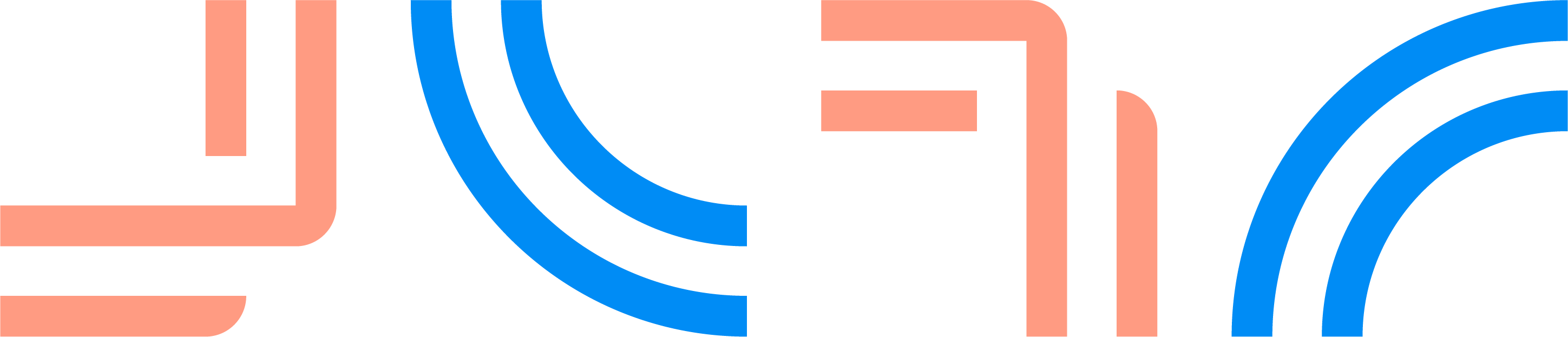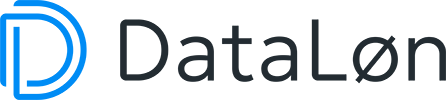Sådan sikrer du uafhængighed overfor din kunde ved brug af KlarLøn
Hvis du som Lønpartner har behov for at sikre din uafhængighed overfor din kunde i forbindelse med lønbehandling, kan du bruge KlarLøn godkendelse.
Det er vigtigt at du opretter kunden med de rigtige rettigheder i DataLøn - læs afsnittet Sådan giver du rettigheder til at godkende løn i KlarLøn.
Det er vigtigt at du samtidig ikke selv har rettighed til at godkende løn i DataLøn og du skal derfor fjerne flueben i 'DataLøn godkend løn' ved dine egne administrator rettigheder.
Er du endnu ikke tilmeldt KlarLøn, kan du tilmelde dig her, eller kontakte os på 72 27 91 11.
I denne vejledning kan du finde svar på følgende:
- Sådan giver du rettigheder til at godkende løn i KlarLøn
- Sådan sender du lønnen til godkendelse i KlarLøn
- Sådan skal din kunde godkende lønnen i KlarLøn
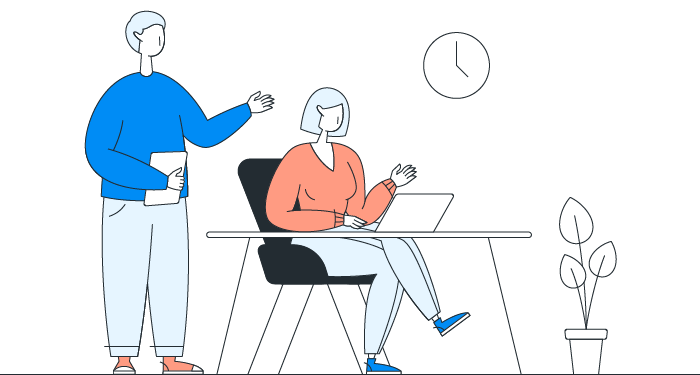
- Sådan kan din kunde bruge sin mobiltelefon til at godkende lønnen
|
Når din kunde skal godkende lønnen inden den er klar til lønkørsel, skal du sikre at du har givet din kunde de rigtige rettigheder i DataLøn. Der skal være minimum én bruger hos din kunde, der har nedenstående rettighed:
Det er vigtigt at du opretter dig selv og din kunde med de rigtige rettigheder i DataLøn - Det er vigtigt at du samtidig ikke selv har rettighed til at godkende løn i DataLøn, du skal derfor fjerne flueben i 'DataLøn godkend løn' ved dine egne administrator rettigheder. Når du har indberettet en løn eller regulering, som du nu er klar til at sende til godkende hos kunden, klikker du på gem og send til godkendelse.
Du vil få vist nedenstående skærmbillede, hvor du vælger i listen, hvem der skal godkende indberetningen.
Dernæst vælger du om du vil sende en påmindelse om godkendelse på SMS, e-mail eller begge dele ved at sætte flueben.
Klik på Send. Lønindberetning eller regulering er nu gemt, og afventer godkendelse. I DataLøn vil indberetningen have en farvet prik:
Din kunde modtager et link i en SMS og/eller en e-mail.
Kunden skal klikke på linket, og logge ind i Klarløn.
Her får kunden et overblik over alle lønninger, når de klikker på 'vis'. I bunden af siden kan de afvise eller godkende lønnen. Når kunden godkender lønnenNår kunden godkender lønnen, vil du kunne se lønnen i DataLøn med en grøn prik, som beskrevet ovenfor. Du skal derefter ikke gøre mere, lønnen er godkendt og udbetales på den valgte dispositionsdag.
Hvis din kunde afviser lønnenHvis din kunde afviser lønnen, skal de kontakte dig og fortælle hvilke ændringer, der skal foretages til lønnen.
Her kan du se de skærmbilleder, som din kunde præsenteres for ved brug af smartphone. Først skal kunden logge på KlarLøn:
Nu vil din kunde kunne se de indberetninger, der ligger i KlarLøn, ved klik på Vis.
Kunden kan nu vælge at godkende eller afvise lønnen. Godkend løn
Når lønnen er godkendt, får kunden denne besked.
Afvis lønnenHvis din kunde afviser lønnen, skal de kontakte lønadministratoren og fortælle hvilke ændringer, der skal laves til lønnen. |